küsimus
Probleem: kuidas parandada Windowsis viga 0x8024200B?
Kuidas parandada Windowsi värskenduse tõrget 0x8024200B? See juhtus värskenduste installimisel. Kasutan Windows 8.1.
Lahendatud Vastus
Viga 0x8024200B on üks Windowsi värskendusvigadest. See võib ilmneda kõigis Windowsi versioonides alates Windows 7, 8, 8.1 ja Windows 10.
Kasutajad võivad selle veaga ilmneda, kui nad lähevad üle Windowsi vanematelt versioonidelt Windows 10-le. Kuid enamasti toimub see teatud värskenduste installimise ajal. Veateade kuvatakse, kui süsteem ei suuda installida või saadaolevaid värskendusi ei leia.
Selle vea põhjuseks on palju põhjuseid. Need probleemid võivad olla seotud puuduvate või rikutud registri- või DLL-failidega. Erinevad probleemid kriitiliste süsteemifailidega võivad samuti takistada saadaolevate värskenduste installimist.
Vanemad saadaolevad värskendused võivad samuti põhjustada tõrke 0x8024200B. Mõnikord võivad aegunud draiverid või tarkvara, mida te ei kasuta, takistada vajalike värskenduste installimist.
Viimane põhjus, miks see tõrge võib ilmneda, on viiruse rünnak. Viimasele probleemile järgnevad tavaliselt muud probleemid, näiteks aeglane arvuti jõudlus, taustal töötavad kahtlased programmid, kadunud või kättesaamatud failid.
Kui kahtlustate, et teie arvuti võib olla viirusega nakatunud, peate enne 0x8024200B vea lahendamist meie soovitatud meetodi abil käivitama täieliku süsteemikontrolli Reimage või muu turvatarkvara.
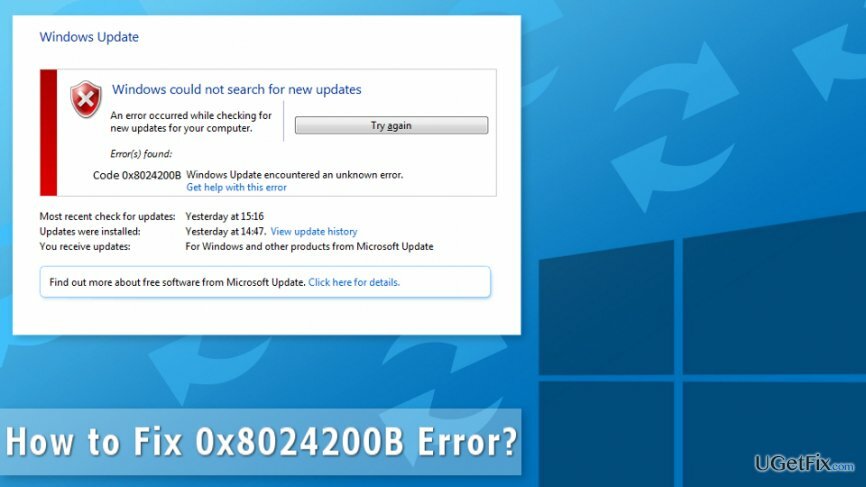
0x8024200B vea parandamine
Kahjustatud süsteemi parandamiseks peate ostma selle litsentsitud versiooni Reimage Reimage.
Altpoolt leiate neli erinevat meetodit, mis võivad aidata teie arvutis 0x8024200B parandada ja võimaldavad installida vajalikke värskendusi.
1. meetod. Käivitage Windows Update'i tõrkeotsing
Kahjustatud süsteemi parandamiseks peate ostma selle litsentsitud versiooni Reimage Reimage.
Lihtsaim viis selle vea lahendamiseks on Windows Update'i tõrkeotsingu käivitamine. See programm tuvastab automaatselt selle vea põhjustanud probleemi.
1. Minge Windowsi otsingukasti ja sisestage "Tõrkeotsing."
2. Klõpsake Seaded ja siis Veaotsing.
3. S-i allsüsteem ja turvalisus valik, mille peate leidma Fix Probleemid Windows Update'iga. Klõpsake sellel ja seejärel klõpsake "Järgmine."
4. Oodake, kuni tõrkeotsing probleemi tuvastab.
Saate tõrkeotsingu automaatselt käivitada aadressilt see link.
2. meetod. Käivitage sfc skannimine
Kahjustatud süsteemi parandamiseks peate ostma selle litsentsitud versiooni Reimage Reimage.
Vea 0x8024200B põhjuseks võivad olla puuduvad või rikutud failid. Et välja selgitada, millised puuduvad komponendid põhjustavad probleemi. Sfc skannimise käivitamiseks toimige järgmiselt.
1 Avage käsuviip, tippides cmd Windowsi otsinguribal ja klõpsates sisestusklahvi.
2. Klõpsake otsingutulemuste loendis nuppu Käsurida rakendus ja käivitage see administraatorina.
3. Kui kuvatakse käsuviiba aken, tippige "SFC/SCANNOW" ja vajutage sisestusklahvi.
4. Oodake, kuni Windows lõpetab süsteemi skannimise ja annab tulemused. Siin peaksite nägema tuvastatud ja parandatud faile.
3. meetod. Installige ootel värskendused
Kahjustatud süsteemi parandamiseks peate ostma selle litsentsitud versiooni Reimage Reimage.
Mõnikord takistavad aegunud draiverid, süsteem või muu tarkvara uuemate värskenduste installimist. Seega peate veenduma, et kõik vanemad värskendused on installitud.
4. meetod. Kontrollige arvutit pahavara suhtes
Kahjustatud süsteemi parandamiseks peate ostma selle litsentsitud versiooni Reimage Reimage.
Kui ükski eelmistest meetoditest ei aidanud viga 0x8024200B parandada, peaksite arvutit skannima maineka pahavara eemaldamise programmiga. Ohtlikud ja keerulised küberohud on tavaliselt võimelised süsteemiprotsesse modifitseerima, peatama või sisestama. Seega võib see takistada ka saadaolevate värskenduste installimist.
Soovitame tungivalt süsteemi skannida rakendusega Reimage. See tarkvara leiab pahatahtlikud komponendid ja eemaldab need ohutult.
Parandage oma vead automaatselt
ugetfix.com meeskond püüab anda endast parima, et aidata kasutajatel leida parimad lahendused oma vigade kõrvaldamiseks. Kui te ei soovi käsitsi parandada, kasutage automaatset tarkvara. Kõik soovitatud tooted on meie spetsialistide poolt testitud ja heaks kiidetud. Tööriistad, mida saate oma vea parandamiseks kasutada, on loetletud allpool.
Pakkumine
tee seda kohe!
Laadige alla FixÕnn
Garantii
tee seda kohe!
Laadige alla FixÕnn
Garantii
Kui teil ei õnnestunud Reimage'i abil viga parandada, pöörduge abi saamiseks meie tugimeeskonna poole. Palun andke meile teada kõik üksikasjad, mida peaksime teie arvates teie probleemi kohta teadma.
See patenteeritud parandusprotsess kasutab 25 miljonist komponendist koosnevat andmebaasi, mis võib asendada kasutaja arvutis kõik kahjustatud või puuduvad failid.
Kahjustatud süsteemi parandamiseks peate ostma selle litsentsitud versiooni Reimage pahavara eemaldamise tööriist.

Takistage veebisaitidel, Interneti-teenuse pakkujatel ja teistel osapooltel teid jälgimast
Täiesti anonüümseks jäämiseks ning Interneti-teenuse pakkuja ja valitsus luuramise eest teie peal, peaksite tööle võtma Privaatne Interneti-juurdepääs VPN. See võimaldab teil luua Interneti-ühenduse, olles samal ajal täiesti anonüümne, krüpteerides kogu teabe, takistades jälgijaid, reklaame ja pahatahtlikku sisu. Kõige tähtsam on see, et te lõpetate ebaseadusliku jälitustegevuse, mida NSA ja teised valitsusasutused teie selja taga teevad.
Taasta kaotatud failid kiiresti
Arvuti kasutamise ajal võivad igal ajal juhtuda ettenägematud asjaolud: see võib elektrikatkestuse tõttu välja lülituda, a Võib ilmneda sinine surmaekraan (BSoD) või juhuslikud Windowsi värskendused võivad masinas ilmuda, kui mõneks ajaks ära läksite. minutit. Selle tulemusena võivad teie koolitööd, olulised dokumendid ja muud andmed kaotsi minna. To taastuda kaotatud faile, saate kasutada Data Recovery Pro – see otsib kõvakettal veel saadaval olevate failide koopiate hulgast ja toob need kiiresti alla.